8 بهترین نکته و ترفند Google Pixel 8 و 8 Pro
در این مقاله تخصصی از مجله 98zoom میخواهیم از 8 بهترین نکته و ترفند Google Pixel 8 و 8 Pro با شما صحبت کنیم ، پس با یک مقاله مفید و آموزشی دیگر از تیم نود و هشت زوم همراه ما باشید :
پیکسل 8 و پیکسل 8 پرو گوگل (به بررسی گوگل پیکسل 8 مراجعه کنید) از جمله پرچمداران پرطرفدار هستند و دلیل خوبی هم دارند. آنها مملو از ویژگیها و پیشرفتهای جدید هستند، از جمله پردازنده قدرتمند، دوربینهای بهتر، و بسته باتری بادوام. علاوه بر تمام ویژگیهای جدید، تعدادی نکته و ترفند پنهان وجود دارد که میتواند به شما کمک کند از Pixel 8 یا 8 Pro خود بیشترین بهره را ببرید.

در این مقاله، ما به برخی از بهترین ویژگی ها و نکات و ترفندهای پنهان گوگل پیکسل 8 و پیکسل 8 پرو نگاه خواهیم کرد. این ویژگی ها به شما کمک می کند تا پتانسیل تلفن جدید خود را به حداکثر برسانید و از ویژگی های منحصر به فرد آن استفاده کنید. گوگل تمرکز زیادی روی ویژگی های هوش مصنوعی خود گذاشته است و ما به شما خواهیم گفت که چگونه از هر یک از آنها به راحتی استفاده کنید. بنابراین، بدون هیچ بحث دیگری، بیایید به آن بپردازیم.
1. از Magic Editor استفاده کنید
یکی از اولین کارهایی که باید با دستگاه سری Pixel 8 خود انجام دهید این است که به Magic Editor ضربه بزنید. Magic Editor یک ویژگی جدید در پیکسل 8 و 8 پرو است که به شما امکان می دهد عکس های خود را به روشی منحصر به فرد ویرایش کنید. میتوانید آسمان را تغییر دهید، سوژهها را جابهجا کرده و بزرگ کنید و موارد دیگر. تنها با چند ضربه، می توانید به راحتی تصاویر را مطابق با تصورات خود تغییر دهید.
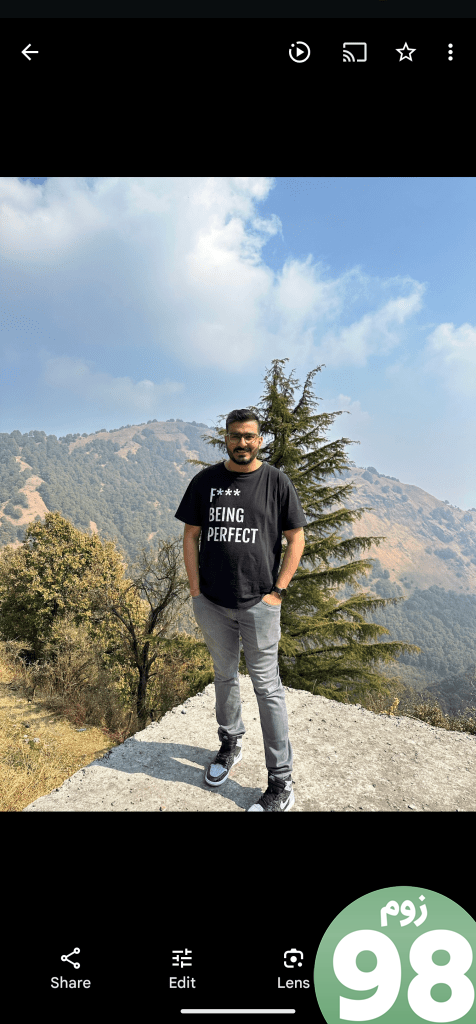
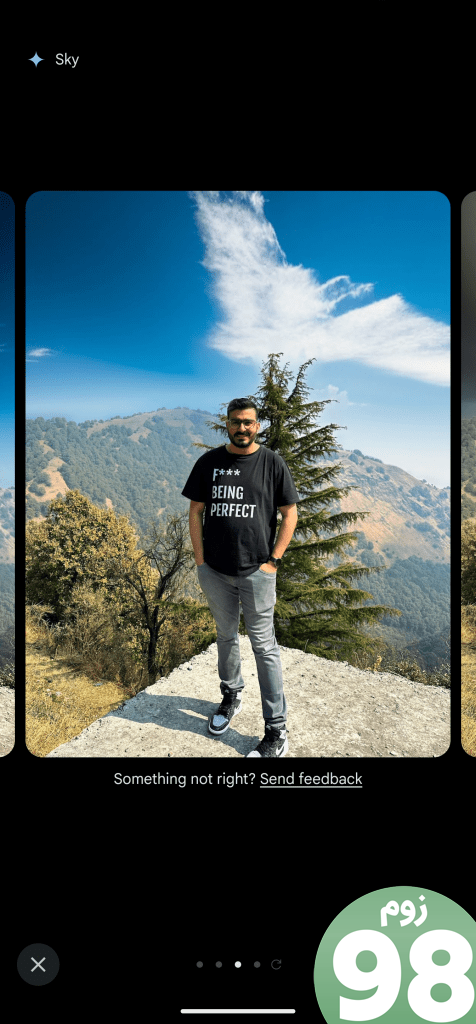
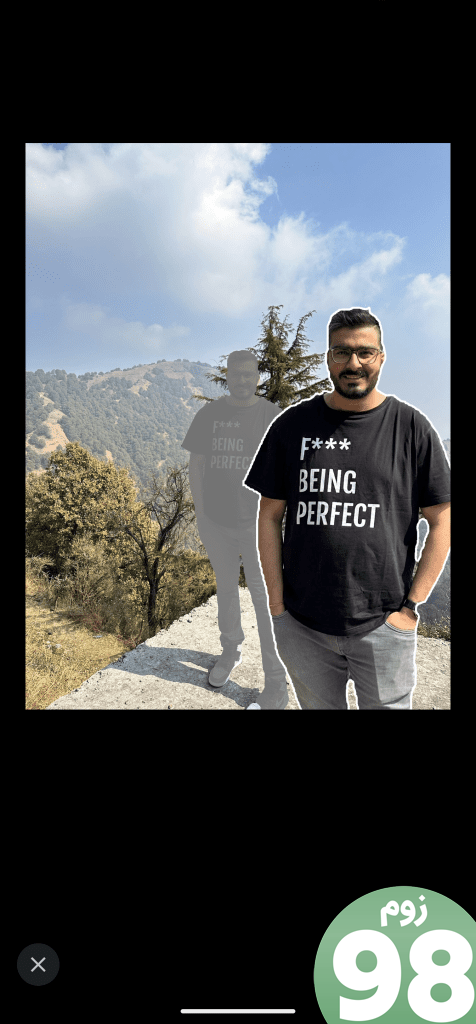
برای استفاده از این ویژگی، کافی است برنامه Google Photos را باز کنید، عکسی را که میخواهید ویرایش کنید انتخاب کنید و روی دکمه Magic Editor در گوشه ضربه بزنید. از آنجا، می توانید ویژگی مورد نظر خود را انتخاب کرده و ویرایش های خود را انجام دهید.
Magic Editor همچنین دارای ویژگی Magic Eraser است که می توانید از آن برای حذف افراد یا اشیاء ناخواسته از تصویر استفاده کنید. می توانید آسمان را تغییر دهید، نور را تنظیم کنید، و خیلی چیزهای دیگر.
2. تصاویر پس زمینه هوش مصنوعی ایجاد کنید
هر دو دستگاه پیکسل با اندروید 14 خارج از جعبه عرضه می شوند. با این حال، آنها به ویژگی تصویر زمینه هوش مصنوعی نیز دسترسی انحصاری دارند. در اصل، شما می توانید از این ویژگی برای ایجاد تصاویر پس زمینه منحصر به فرد و شخصی برای گوشی خود استفاده کنید.
با رفتن به Settings > Wallpaper & style > AI wallpaper می توانید به ویژگی تصویر زمینه هوش مصنوعی دسترسی پیدا کنید. از اینجا، به سادگی یک موضوع را برای شروع انتخاب کنید، دستورات داده شده را سفارشی کنید، و تمام. سپس برنامه تعدادی والپیپر مختلف را برای انتخاب شما ایجاد می کند. همچنین می توانید با تنظیم رنگ ها، روشنایی و کنتراست کاغذ دیواری را مطابق میل خود سفارشی کنید.
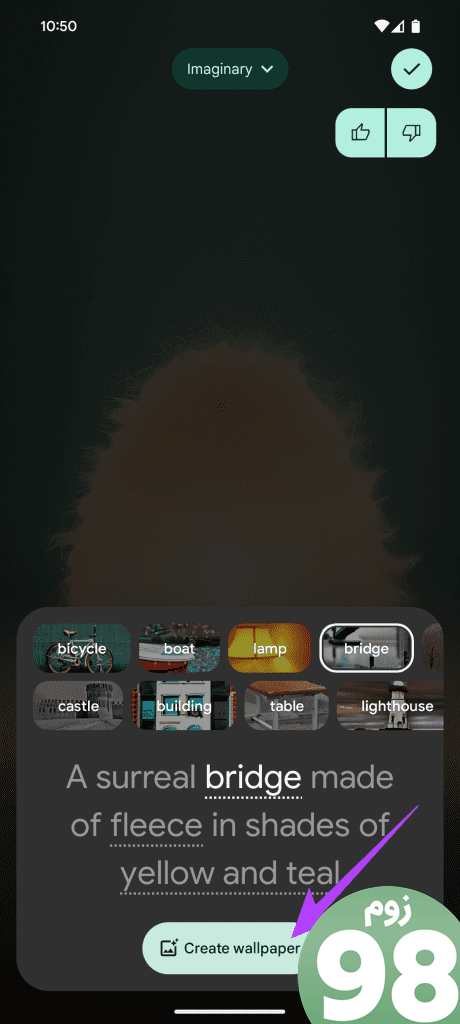
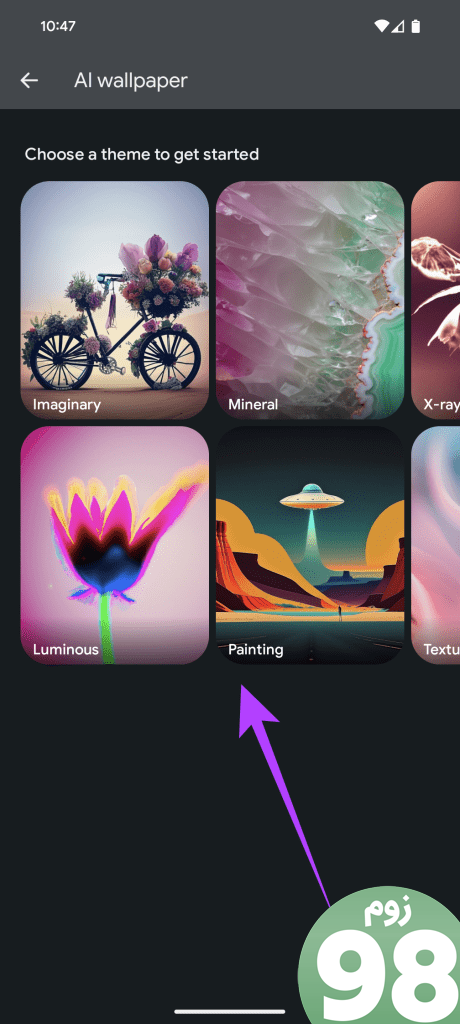
مولد کاغذ دیواری هوش مصنوعی یک راه عالی برای دریافت یک تصویر زمینه منحصر به فرد و شخصی برای گوشی شما است. همچنین این یک راه سرگرم کننده برای مشاهده اینکه برنامه چه نوع والپیپرهای خلاقانه ای می تواند تولید کند است.
3. از برنامه Recorder برای رونویسی صداهای ضبط شده استفاده کنید
برنامه Recorder در Pixel 8 و 8 Pro با یک ویژگی رونویسی جدید به روز شده است که به شما امکان می دهد ضبط های صوتی را به راحتی به متن رونویسی کنید. ویژگی رونویسی یک راه عالی برای ایجاد رونوشت از جلسات، سخنرانی ها یا مصاحبه ها است. همچنین یک ابزار مفید برای ایجاد زیرنویس برای ویدیوها است.
برای استفاده از قابلیت رونویسی، کافی است برنامه Recorder را باز کنید و ضبط جدیدی را شروع کنید. هنگامی که برنامه یک ورودی گفتار را تشخیص داد، فقط روی دکمه ترانویسی ضربه بزنید.
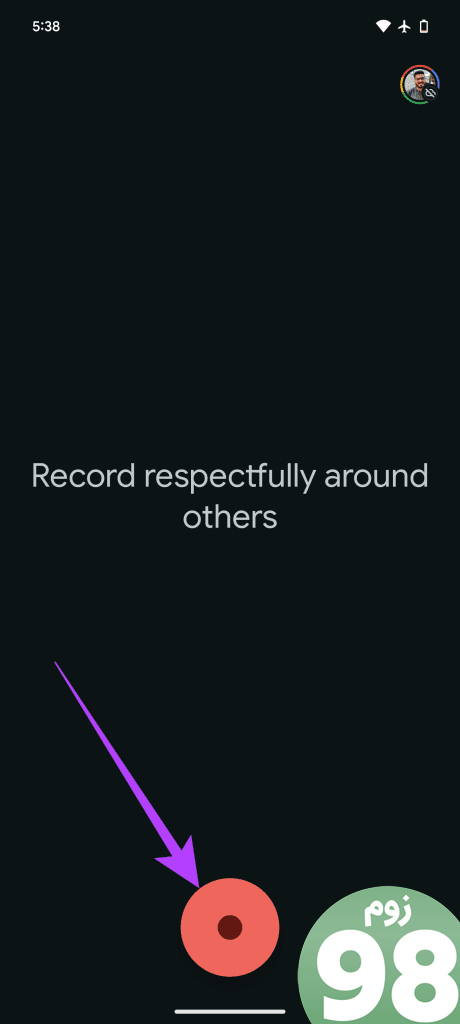
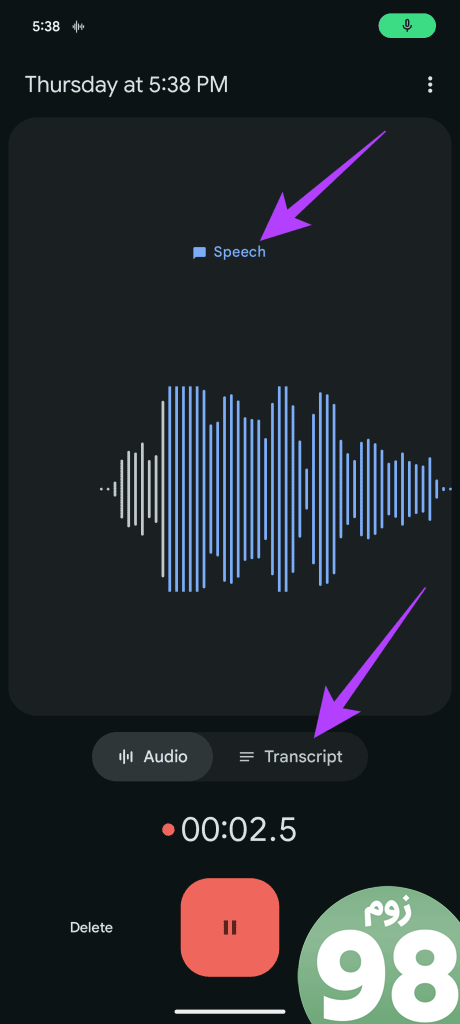
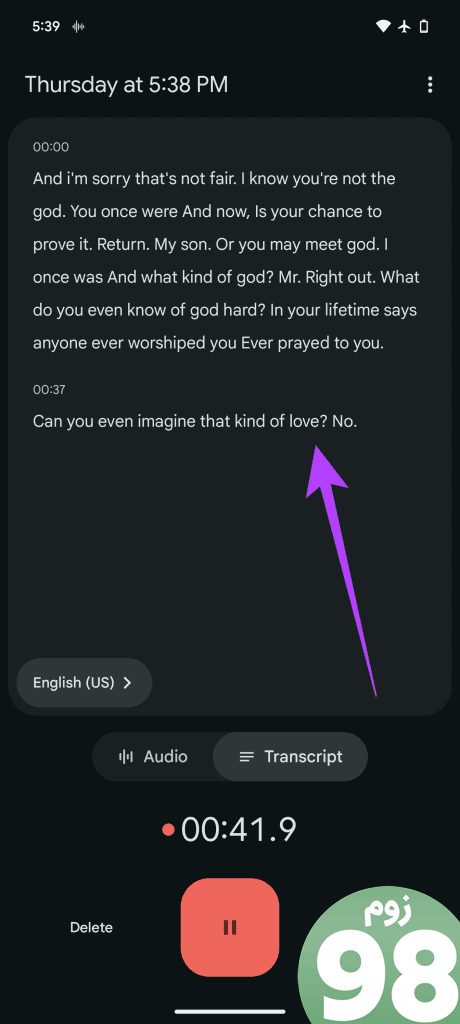
و بس. سپس برنامه ضبط را به متن رونویسی می کند. سپس می توانید رونوشت را ویرایش کنید یا آن را در تلفن خود ذخیره کنید. همچنین اگر مکالمه بین چند نفر را ضبط میکنید، میتوانید برچسبهای بلندگو را اضافه کنید.
در آینده، گوگل تأیید کرده است که برنامه Recorder همچنین میتواند خلاصهای از رونویسی ایجاد کند. در حالی که هنوز جدول زمانی مشخصی برای این موضوع وجود ندارد، میتوانید انتظار داشته باشید که به زودی با کاهش ویژگیها وارد بازار شود.
4. از Face Unlock برای برنامه ها استفاده کنید
یکی دیگر از ویژگیهای پنهان دستگاههای پیکسل 8، امکان استفاده از دوربین جلو برای کارهای بیشتری به جز باز کردن قفل گوشی است. در واقع، هر دو پیکسل 8 و 8 پرو اجازه میدهند که از قابلیت Face Unlock برای Google Pay، بانکداری و سایر ورود به برنامه استفاده شود.
برای تنظیم قفل با چهره، برنامه تنظیمات را باز کنید و روی امنیت ضربه بزنید. سپس روی «باز کردن قفل دستگاه» ضربه بزنید و در نهایت «بازگشایی با چهره و اثر انگشت» را انتخاب کنید. به سادگی دستورالعمل های روی صفحه را دنبال کنید تا مدل چهره خود را ثبت کنید.
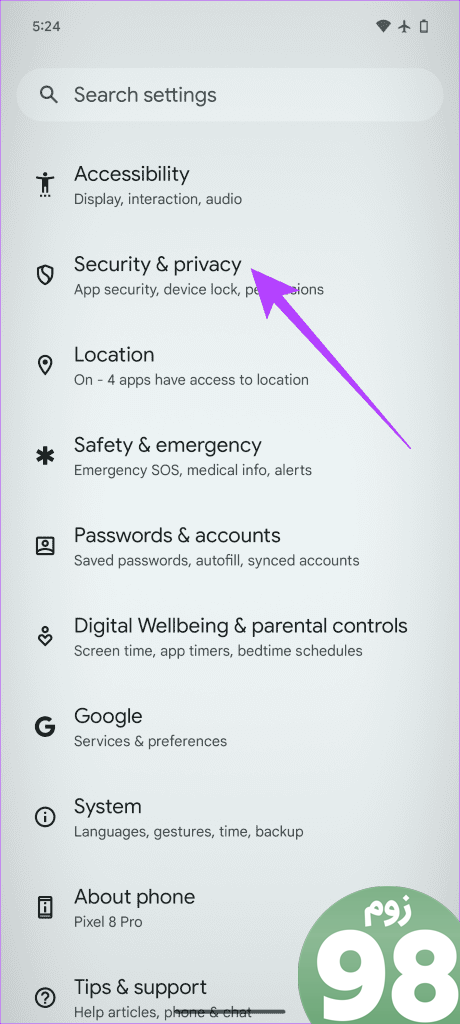
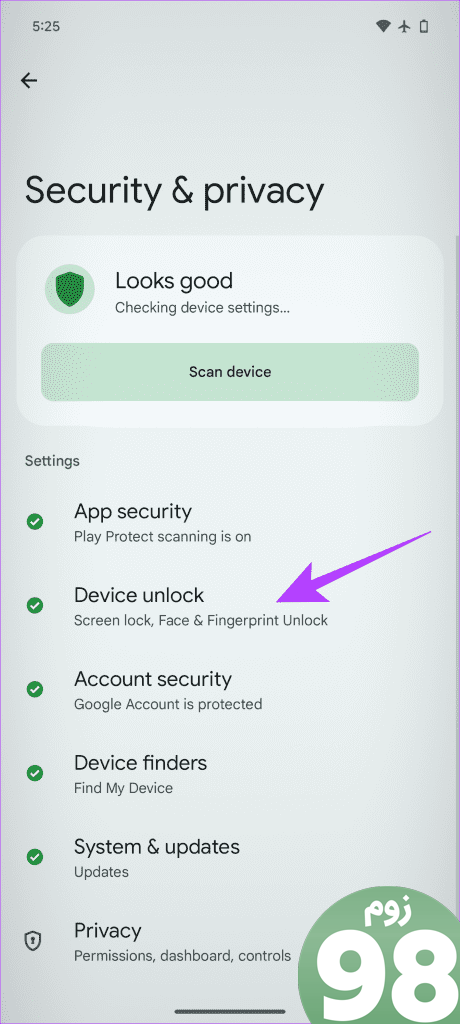
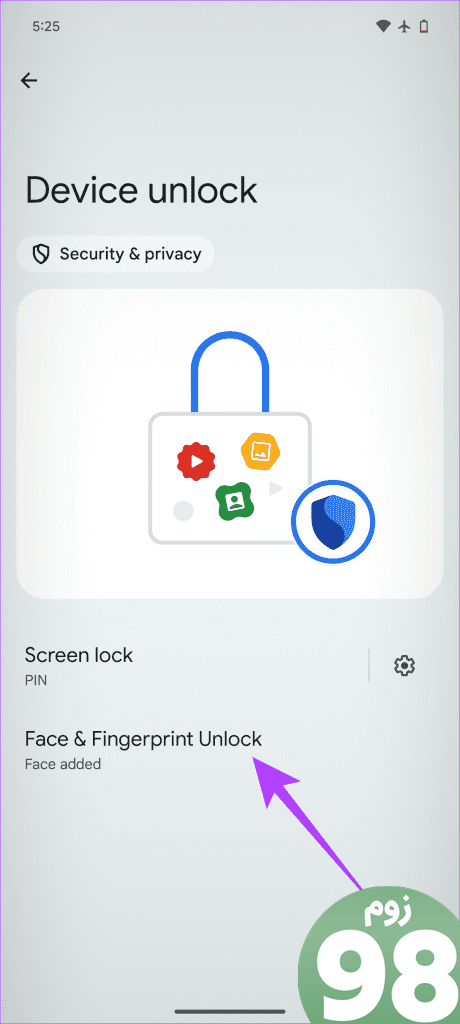
و بس. پس از تنظیم Face Unlock، میتوانید از آن برای باز کردن قفل تلفن و هر برنامهای که از Face Unlock پشتیبانی میکند استفاده کنید. گزینه استفاده از قفل با چهره به طور خودکار ارائه می شود و نیازی به اسباب بازی با تنظیمات اضافی ندارید. شخصاً احساس میکنم که Face Unlock یک راه راحت و در عین حال امن برای باز کردن قفل تلفن و برنامههای شما است. این همچنین یک راه عالی برای محافظت از حریم خصوصی شما است.
5. از Audio Eraser استفاده کنید
Audio Eraser یک ویژگی جدید در Pixel 8 و 8 Pro است که به شما امکان می دهد نویزهای ناخواسته را از ویدیوهای خود حذف کنید. این شامل صداهایی مانند صدای باد، سر و صدای ترافیک یا سایر نویزهای پس زمینه است. در نتیجه، موضوع در ویدیوی شما بسیار واضح تر به نظر می رسد.
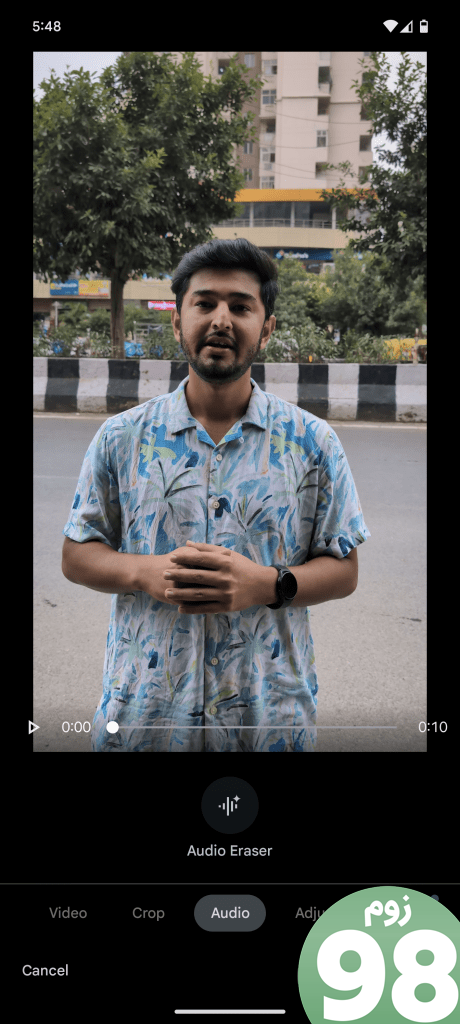
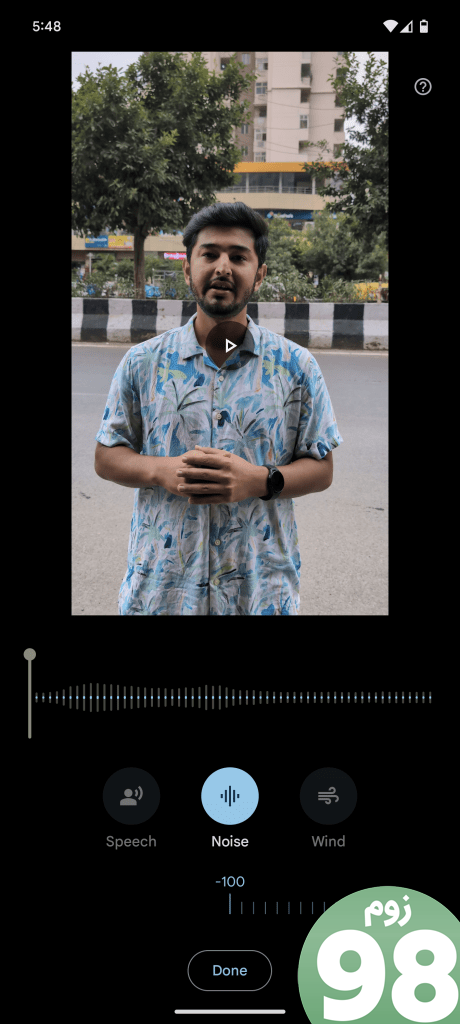
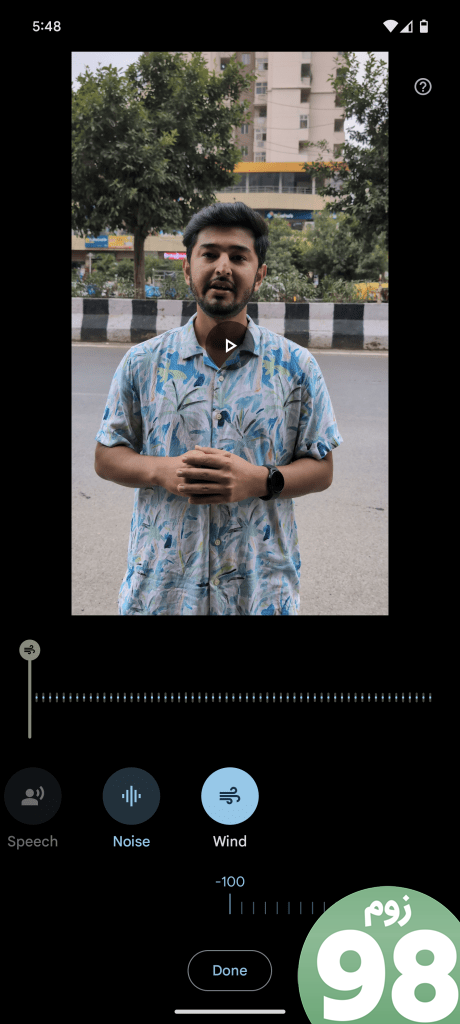
برای استفاده از Audio Eraser، به سادگی ویدیویی را که می خواهید ویرایش کنید باز کنید و روی نماد Audio Eraser ضربه بزنید. سپس برنامه به طور خودکار هر نویز قابل حذف را شناسایی می کند و می توانید برای پاک کردن آن روی آن ضربه بزنید.
6. آهنگ ها را به راحتی شناسایی کنید
Pixel 8 و 8 Pro دارای ویژگی تشخیص آهنگ داخلی هستند که به شما امکان میدهد آهنگهایی را که در اطراف شما پخش میشوند به راحتی شناسایی کنید. دستگاه سری Pixel 8 شما به جای باز کردن یک برنامه دیگر برای تشخیص موسیقی، میتواند نام موسیقی متن را روی صفحه قفل نمایش دهد. بهترین بخش این است که این ویژگی به صورت آفلاین کار می کند و حتی نیازی به اتصال به اینترنت ندارد.

برای فعال کردن این ویژگی، به Settings > Sound and Vibration > Now Playing بروید. سپس، فقط کلید کنار «شناسایی آهنگهایی که در نزدیکی پخش میشوند» را علامت بزنید.
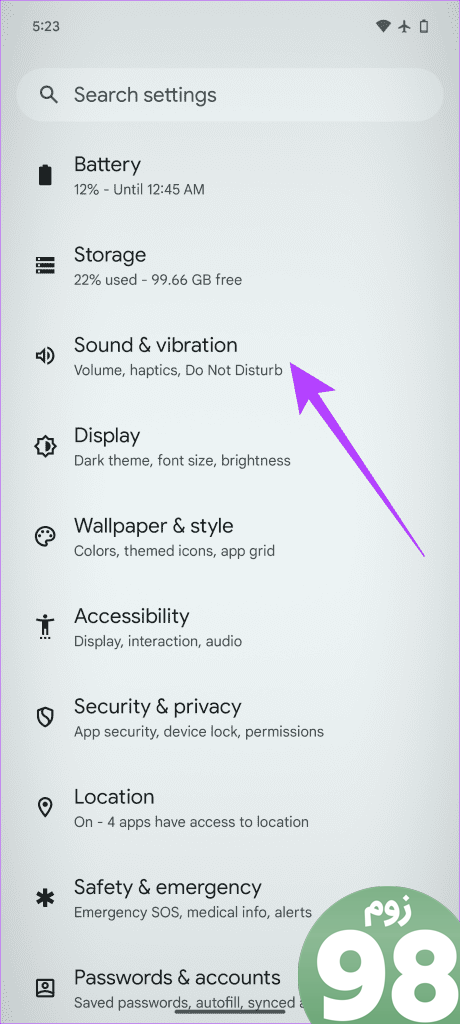
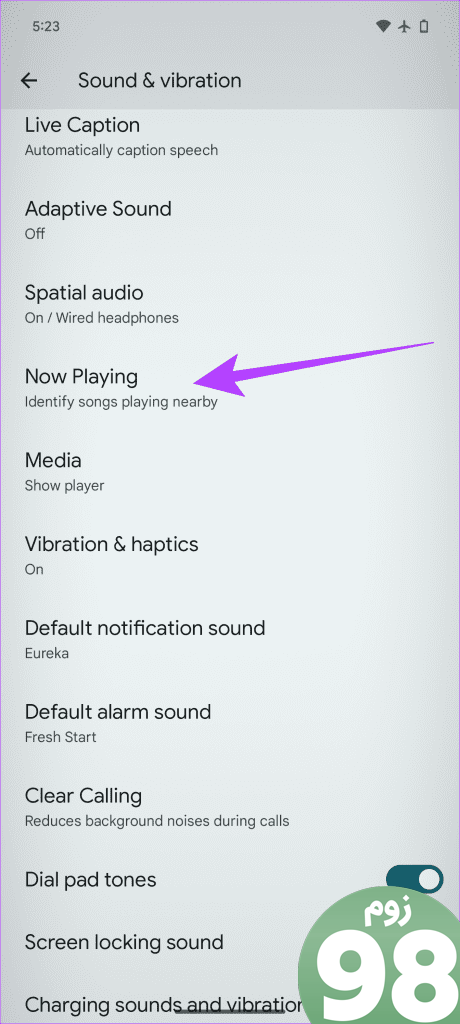
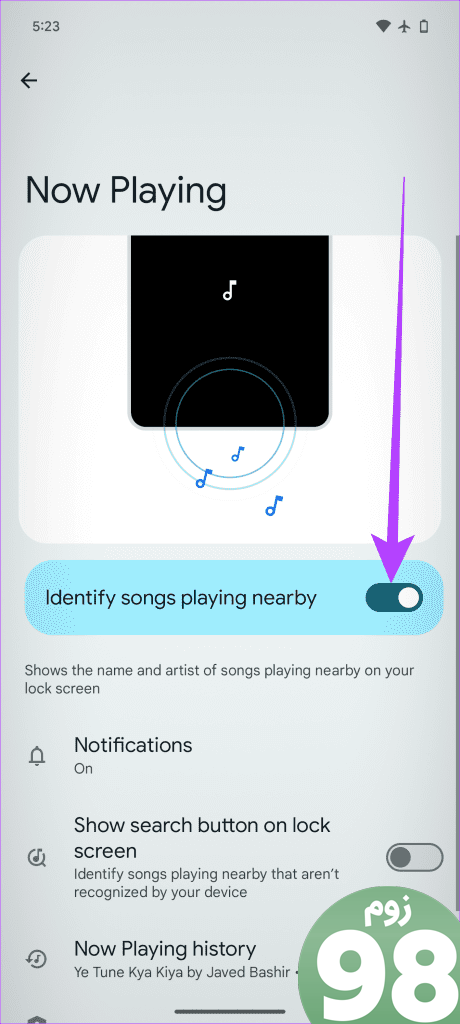
7. از Pixel به عنوان شارژر بی سیم استفاده کنید
یکی دیگر از ویژگی های جالب پیکسل 8 و پیکسل 8 پرو این است که می توانند دستگاه های دیگری را که از شارژ بی سیم Qi پشتیبانی می کنند به صورت بی سیم شارژ کنند. این بدان معنی است که می توانید AirPods، هدفون های بی سیم واقعی یا حتی سایر گوشی های هوشمند خود را شارژ کنید. استفاده از Pixel 8 بهعنوان شارژر بیسیم راهی مناسب برای شارژ دستگاههای دیگر در حین حرکت است.

برای استفاده از این قابلیت کافی است به مسیر Settings > Battery > Battery share بروید. پس از ورود، فقط کلید کنار «استفاده از اشتراک باتری» را فعال کنید.
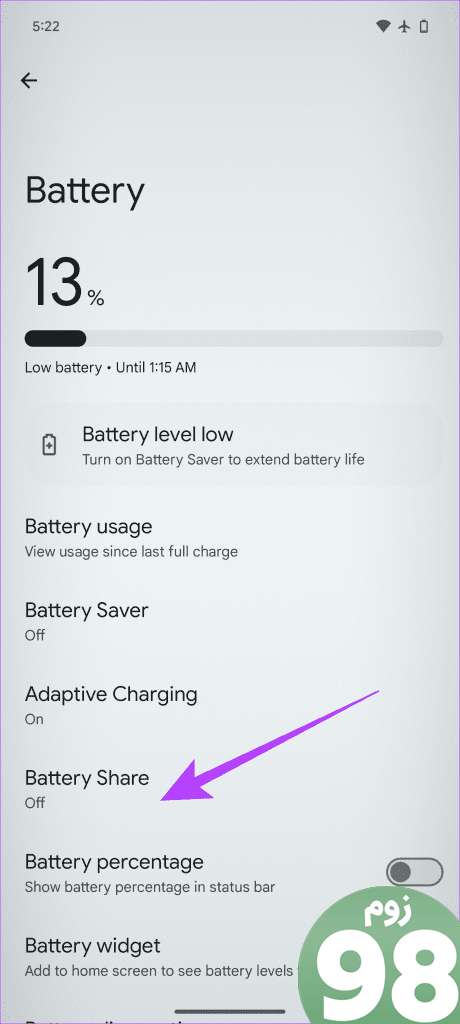
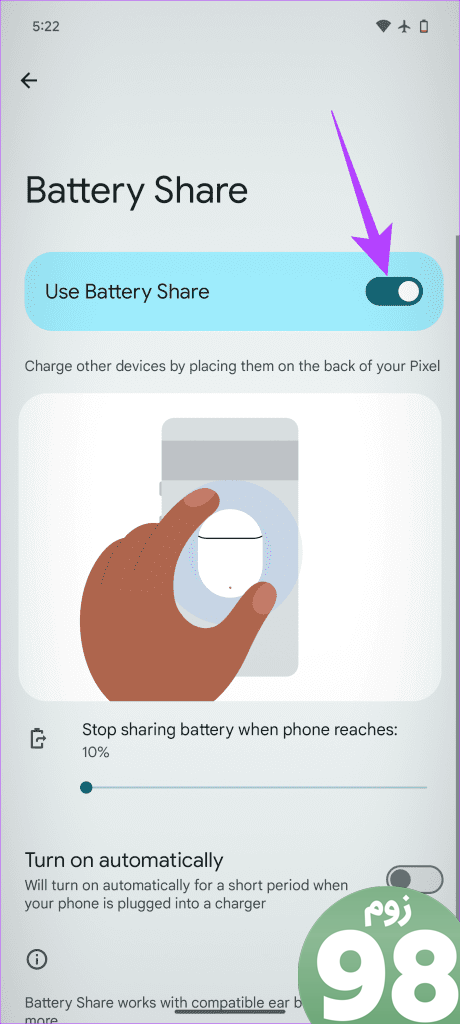
و بس. اکنون، به سادگی لوازم جانبی یا ابزار دلخواه خود را در پشت تلفن هوشمند Pixel 8 / 8 Pro خود قرار دهید. و دقیقاً مانند آن، Pixel سپس شروع به شارژ دستگاه دیگر می کند.
8. از سنسور دما (فقط حرفه ای) استفاده کنید
برخلاف وانیلی پیکسل 8، پیکسل 8 پرو با سنسور دما نیز عرضه می شود. این به شما امکان می دهد دمای اجسام اطراف خود را اندازه گیری کنید. برای انجام این کار، برنامه دماسنج را باز کنید، آن را به سمت جسم نشانه بگیرید و برای اندازه گیری دما روی مرکز ضربه بزنید.
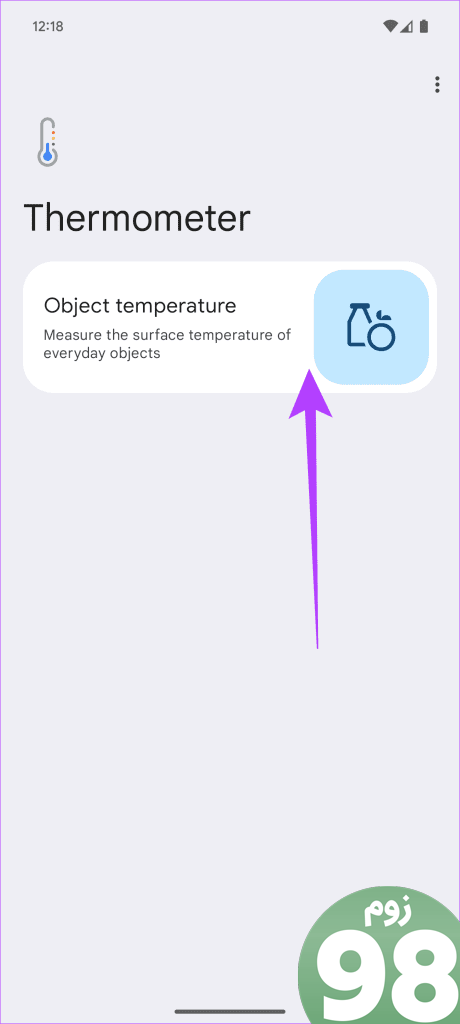
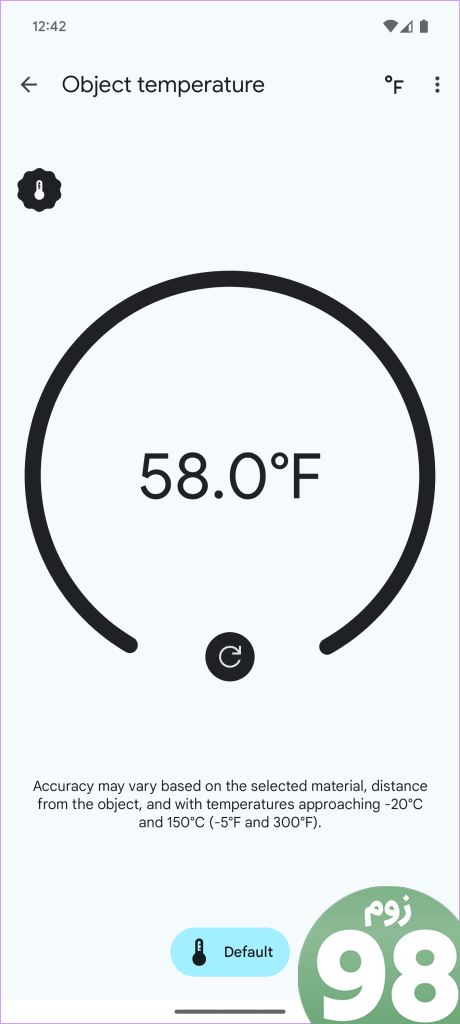
سنسور دما ابزاری عالی برای اندازه گیری دمای مواد غذایی، نوشیدنی ها و سایر اشیاء است. شایان ذکر است که این ویژگی چندان قابل اعتماد نیست. بنابراین، هنوز نمی توان از آن برای اندازه گیری دمای بدن استفاده کرد. در حالی که دقیق نیست، یک ایده کلی از دمای یک جسم ارائه می دهد که می تواند مفید باشد.
از این نکات و ترفندهای Pixel 8 و Pixel 8 Pro لذت ببرید
خب، این لیست ما از بهترین نکات و ترفندها و ویژگی های پنهان در پیکسل 8 و پیکسل 8 پرو بود. Pixel 8 و 8 Pro مملو از ویژگیهای قدرتمند و ابزارهای مفید هستند. با استفاده از این نکات و ترفندها، می توانید بیشترین بهره را از گوشی جدید خود ببرید. بنابراین، از کدام یک از این ترفندها در پیکسل 8 یا پیکسل 8 پرو خود استفاده خواهید کرد؟ در قسمت نظرات پایین ما را آگاه کنید.
امیدواریم از این مقاله 8 بهترین نکته و ترفند Google Pixel 8 و 8 Pro مجله نود و هشت زوم نیز استفاده لازم را کرده باشید و در صورت تمایل آنرا با دوستان خود به اشتراک بگذارید و با امتیاز از قسمت پایین و درج نظرات باعث دلگرمی مجموعه مجله 98zoom باشید
لینک کوتاه مقاله : https://5ia.ir/DYutuC
کوتاه کننده لینک
کد QR :

 t_98zoom@ به کانال تلگرام 98 زوم بپیوندید
t_98zoom@ به کانال تلگرام 98 زوم بپیوندید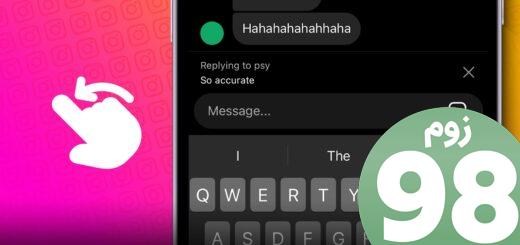
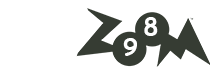
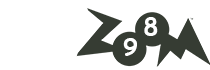





آخرین دیدگاهها